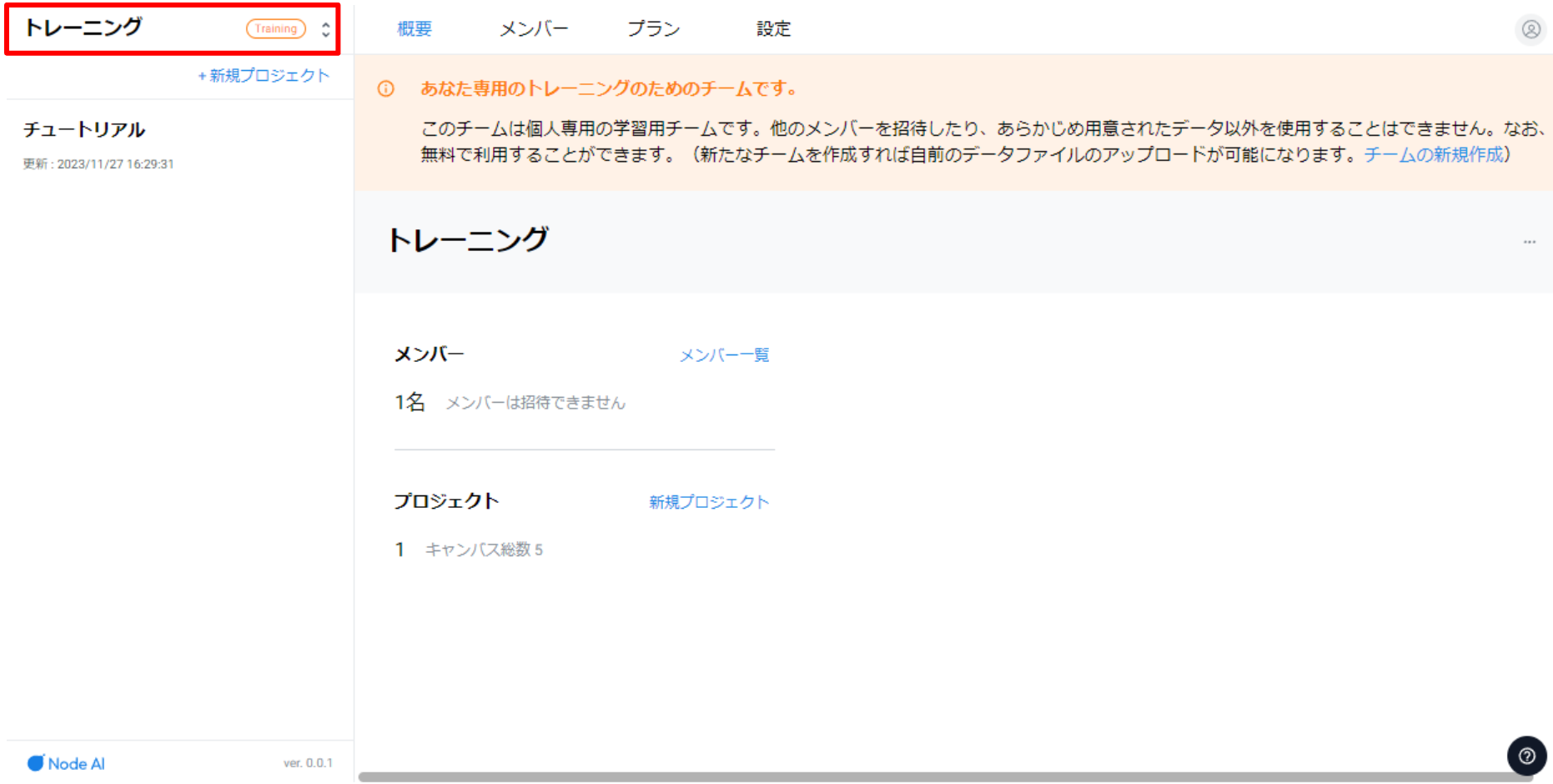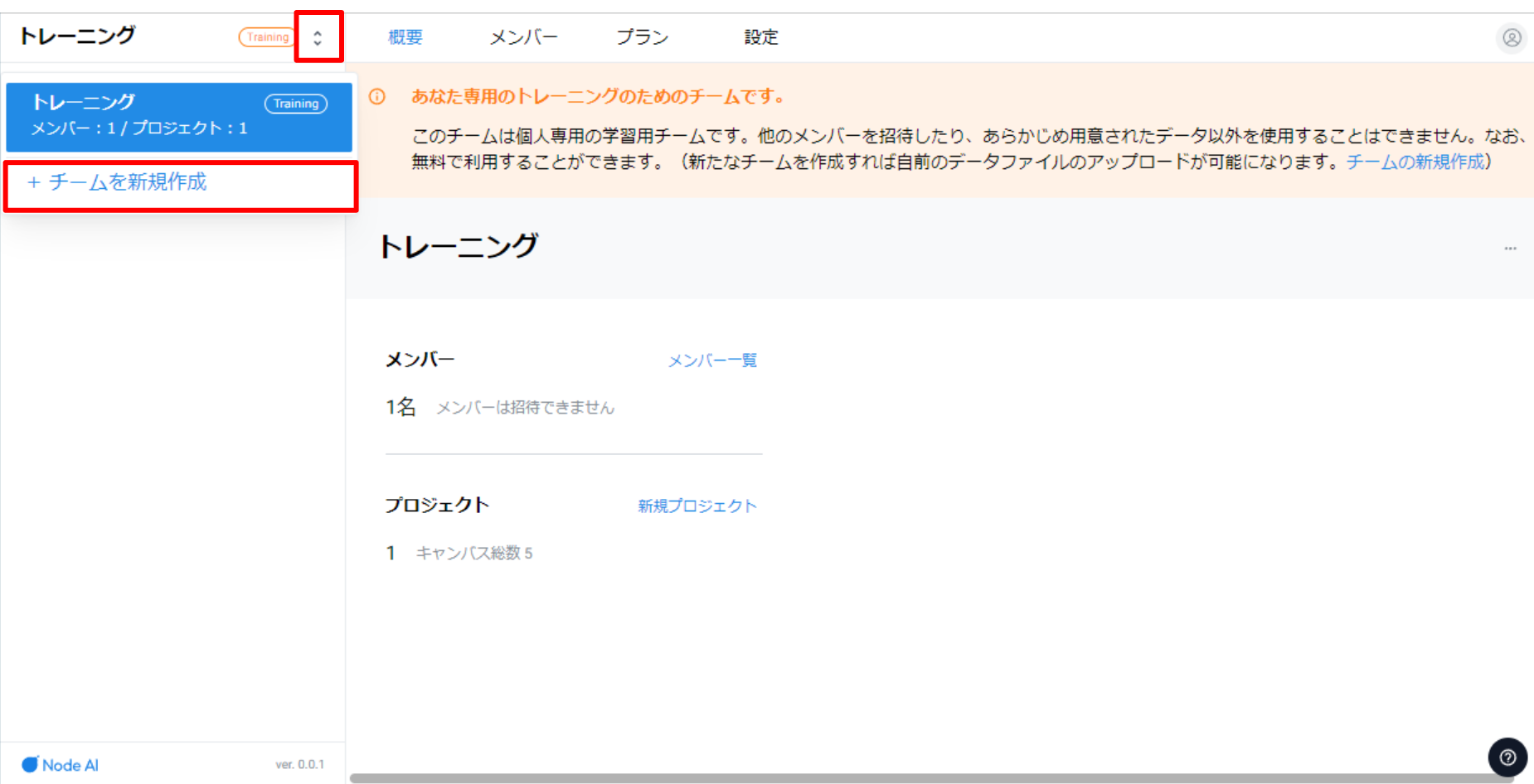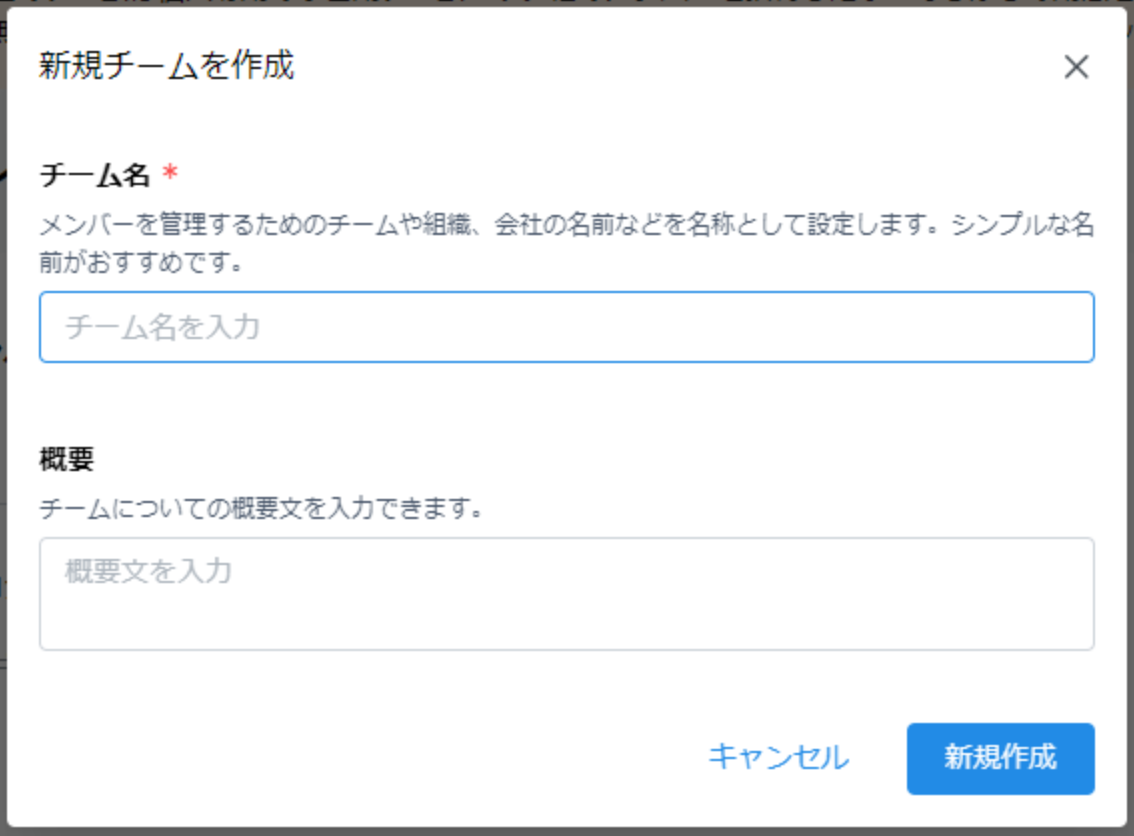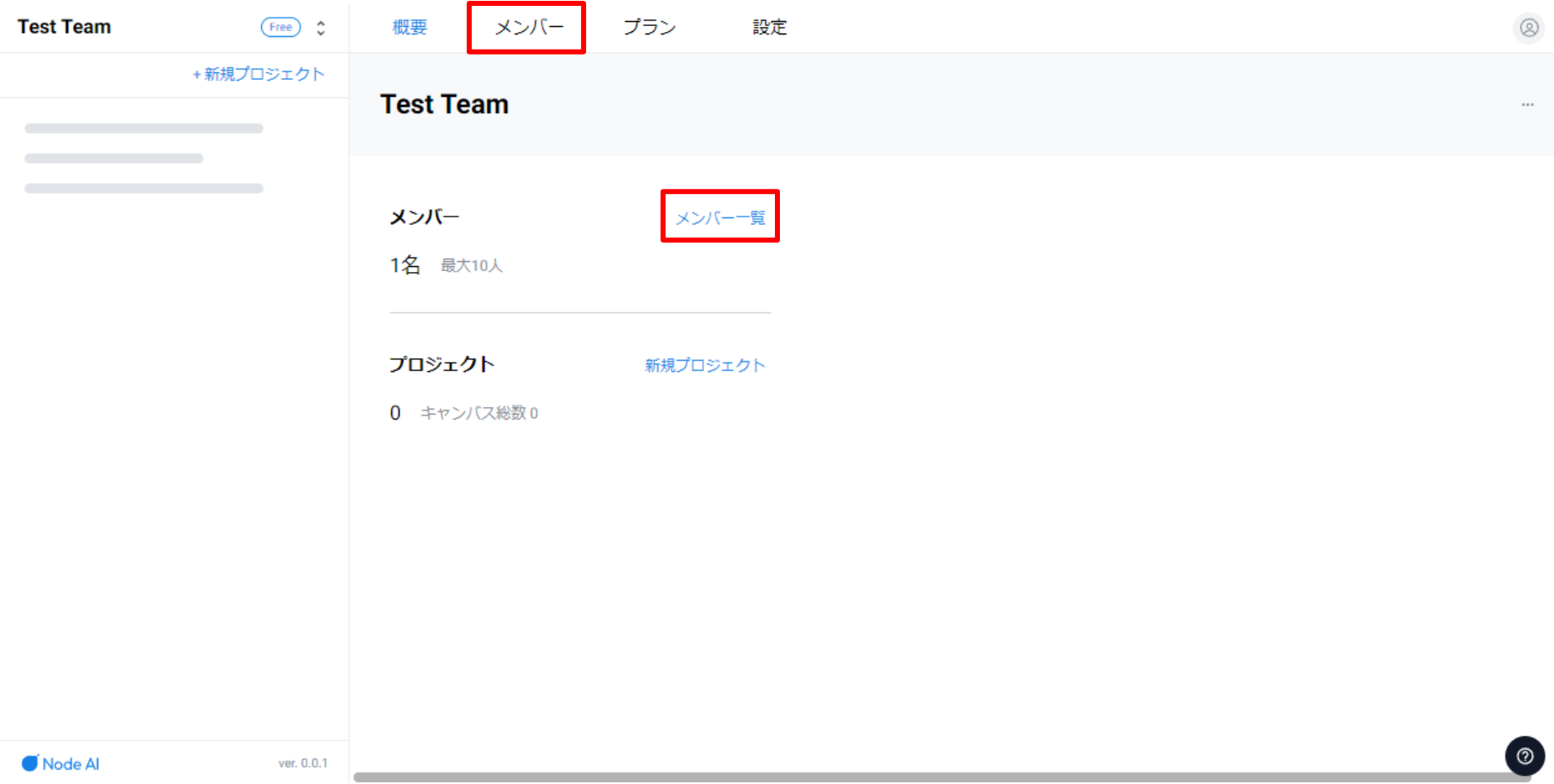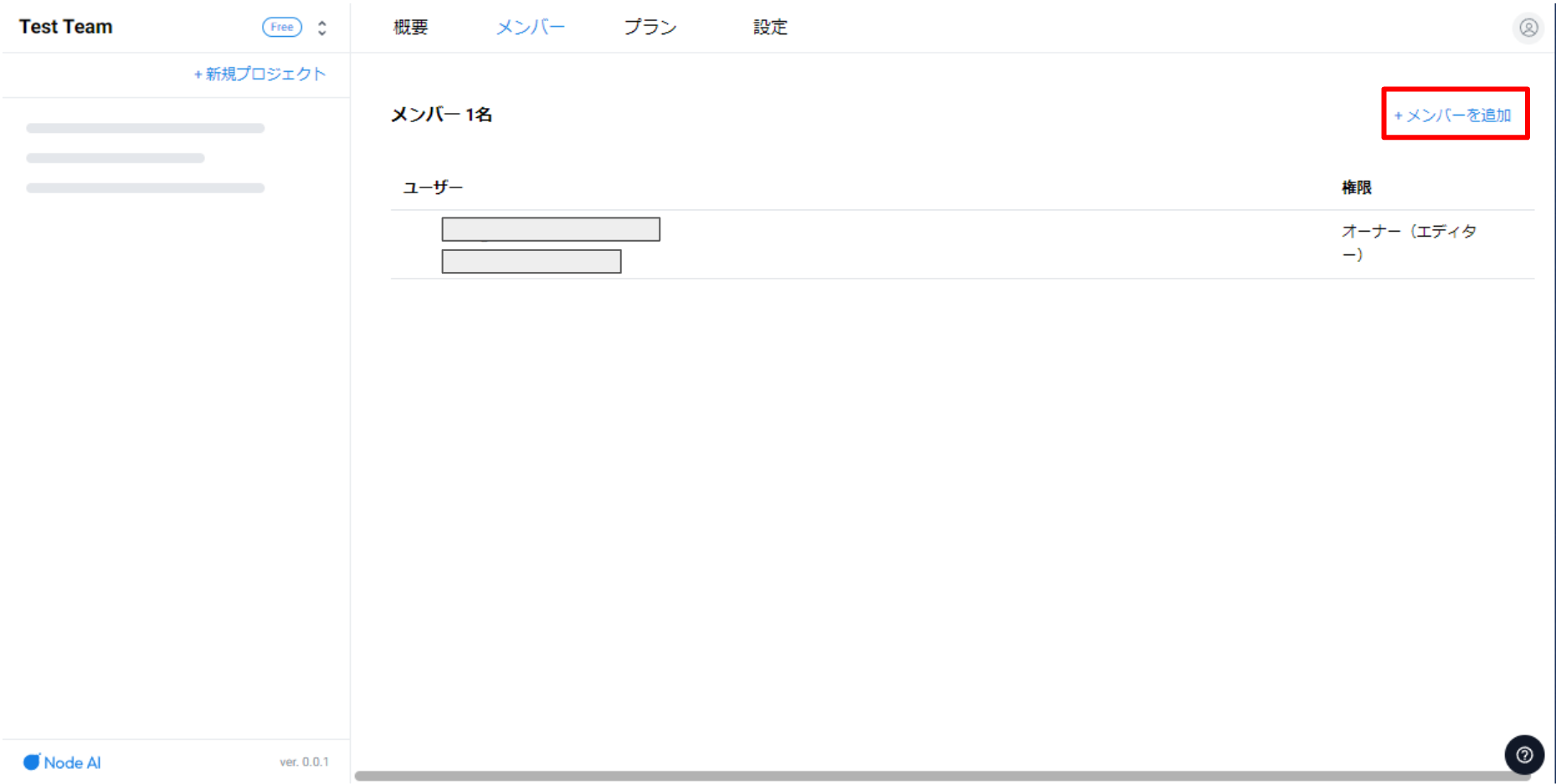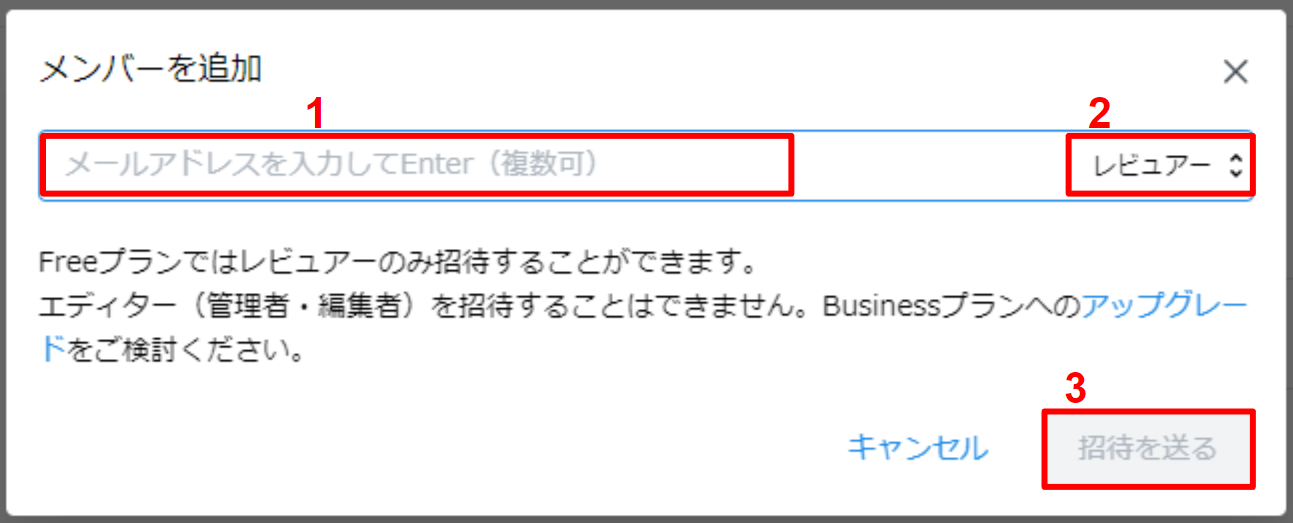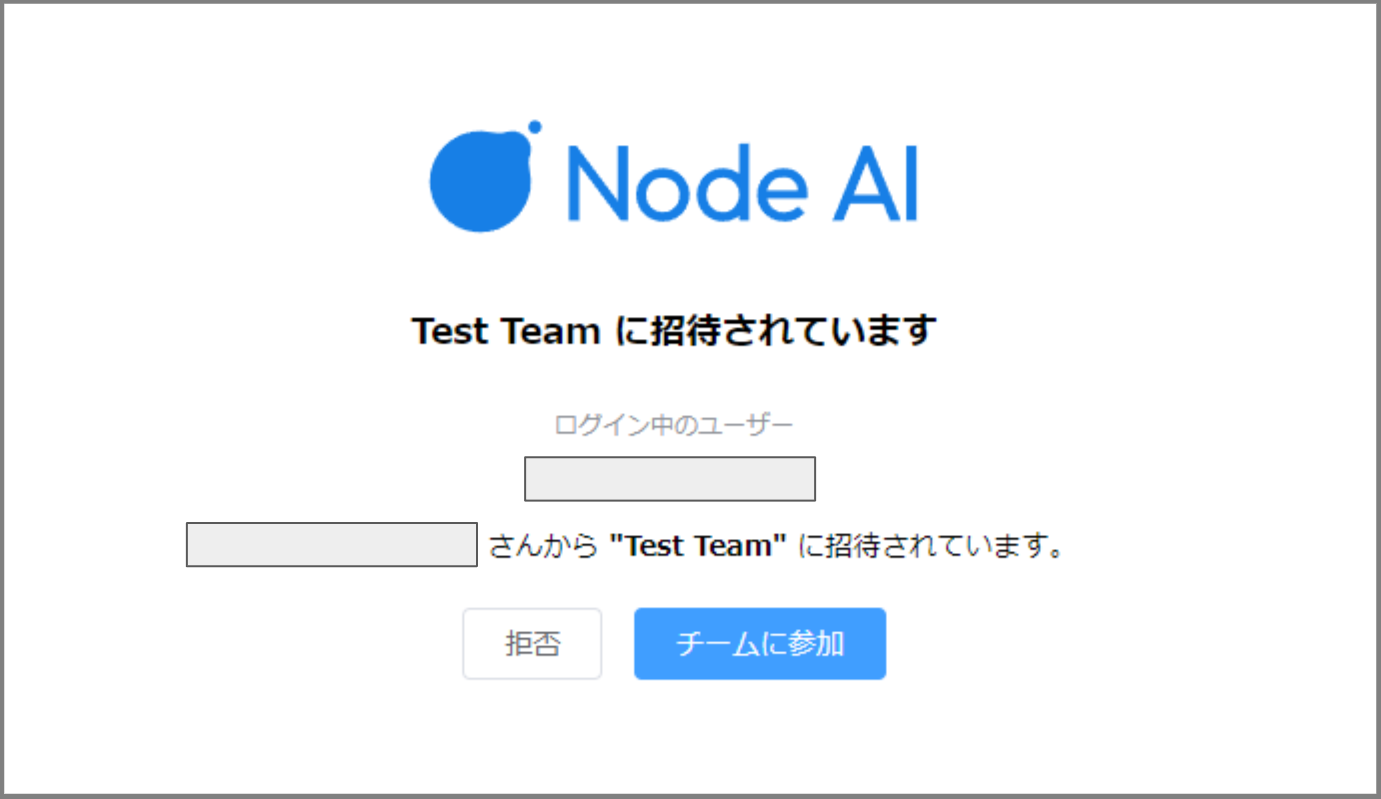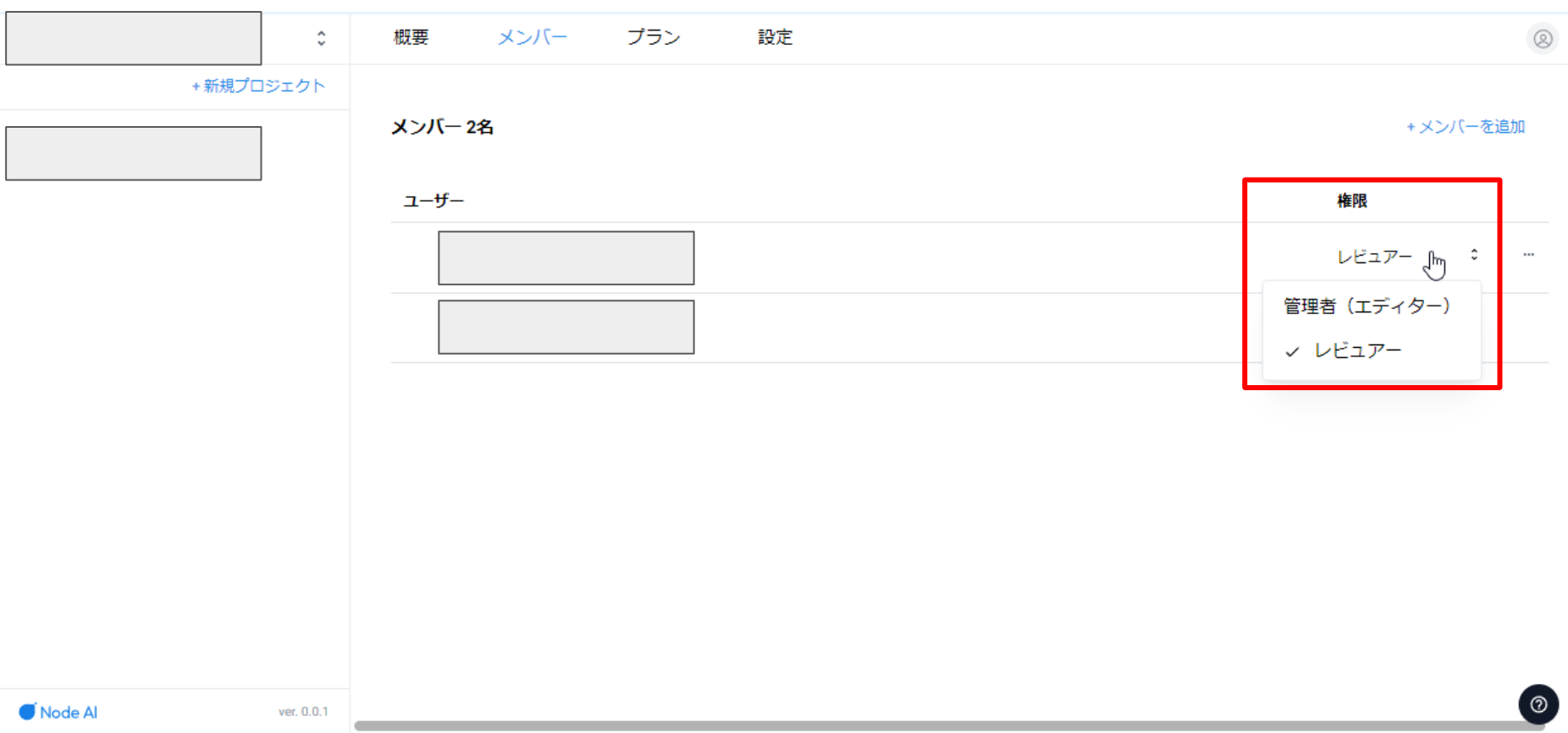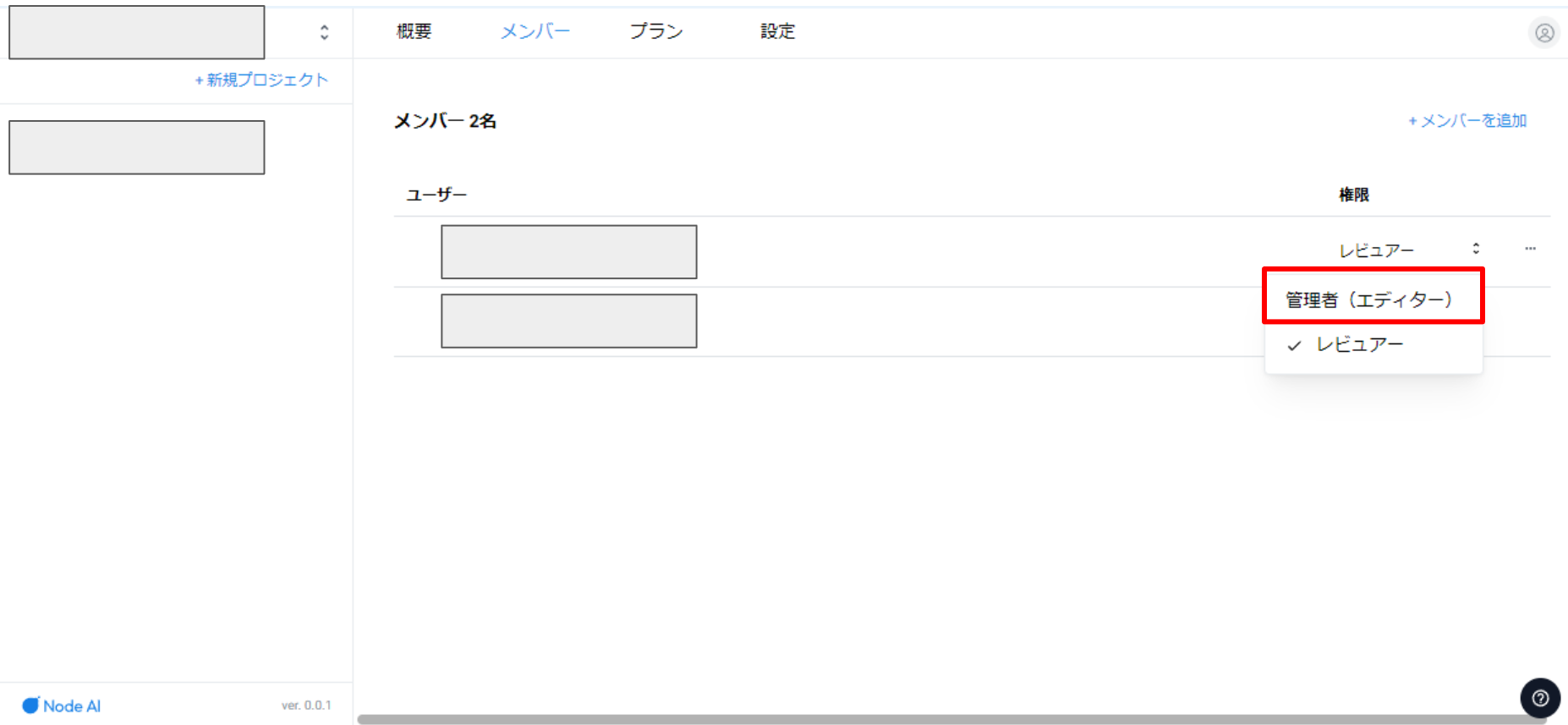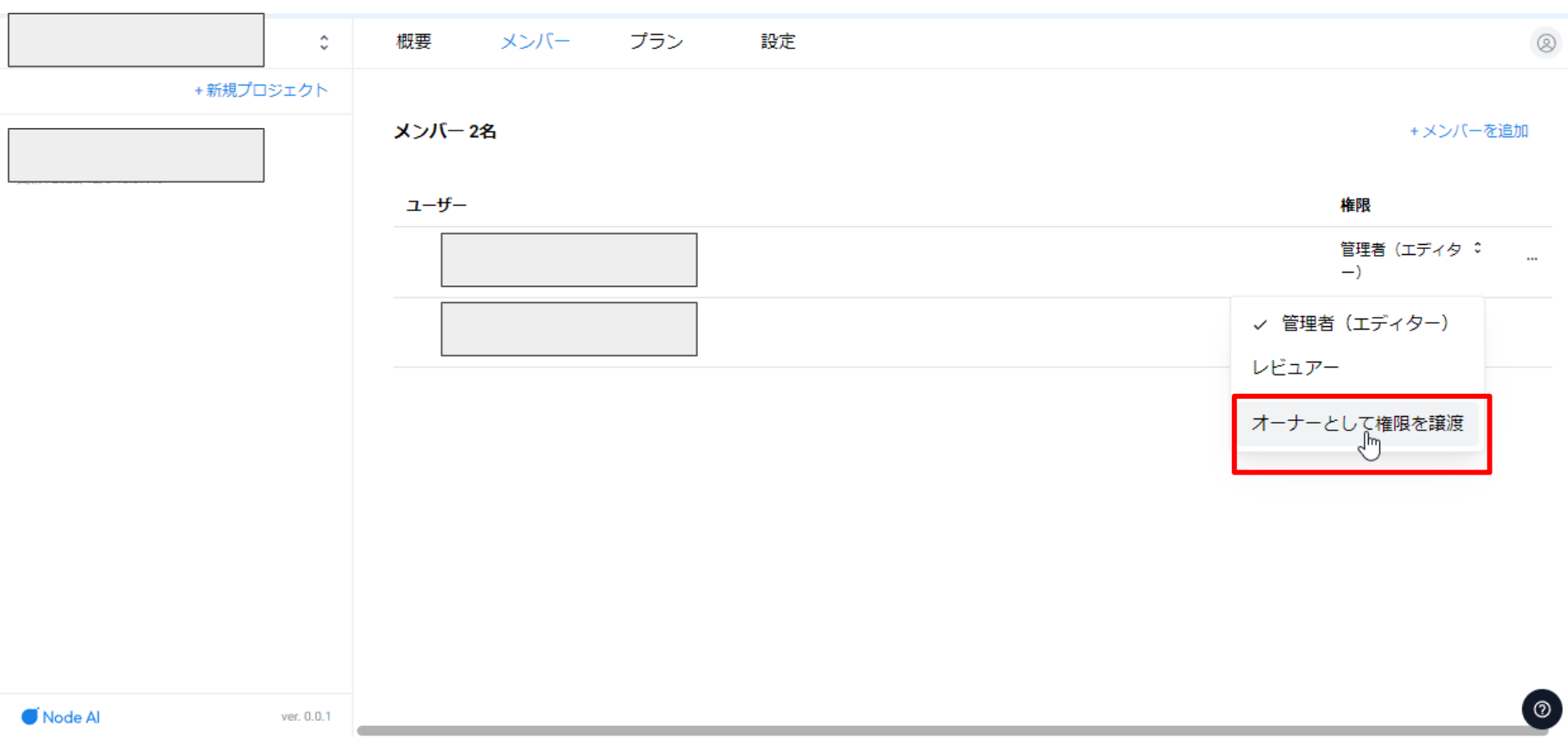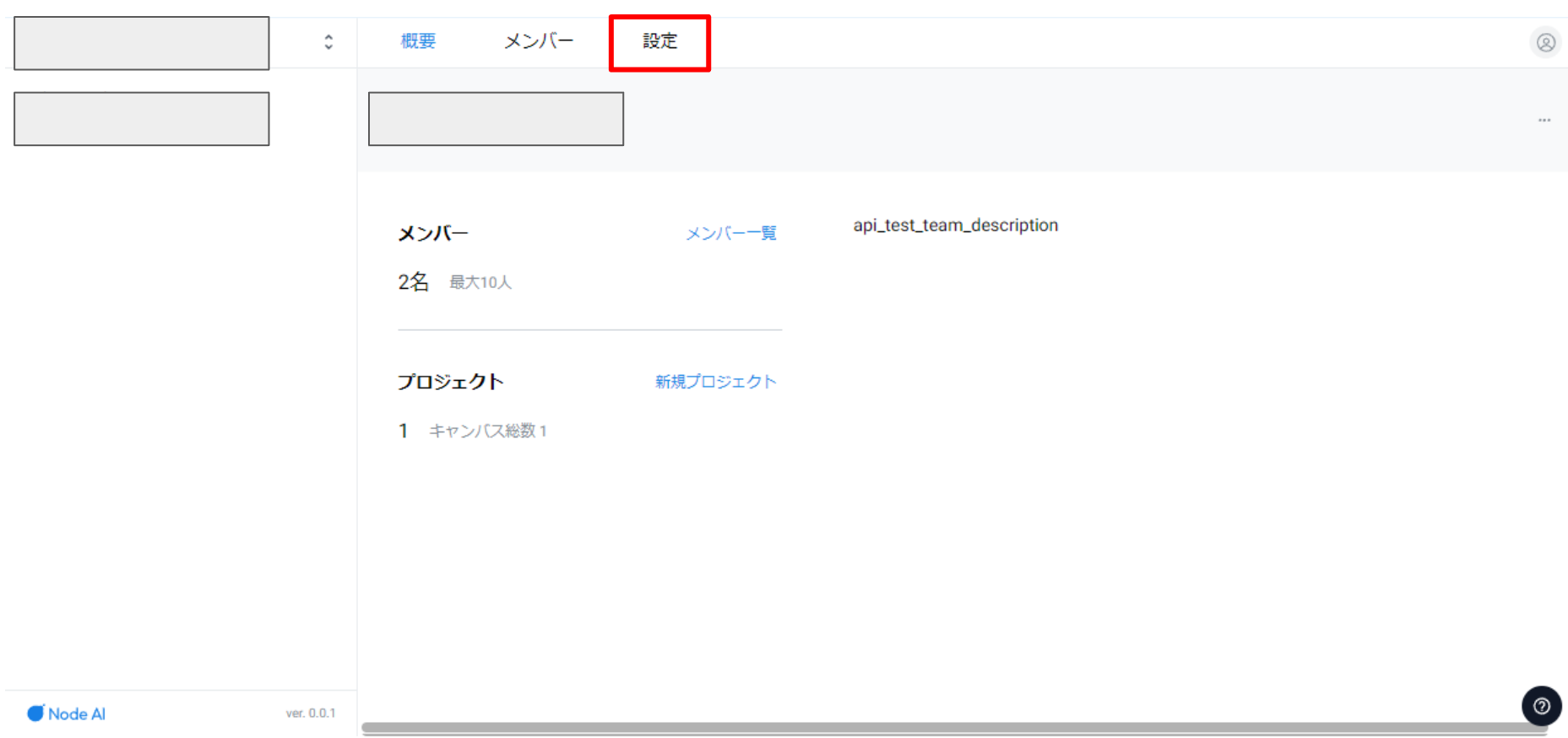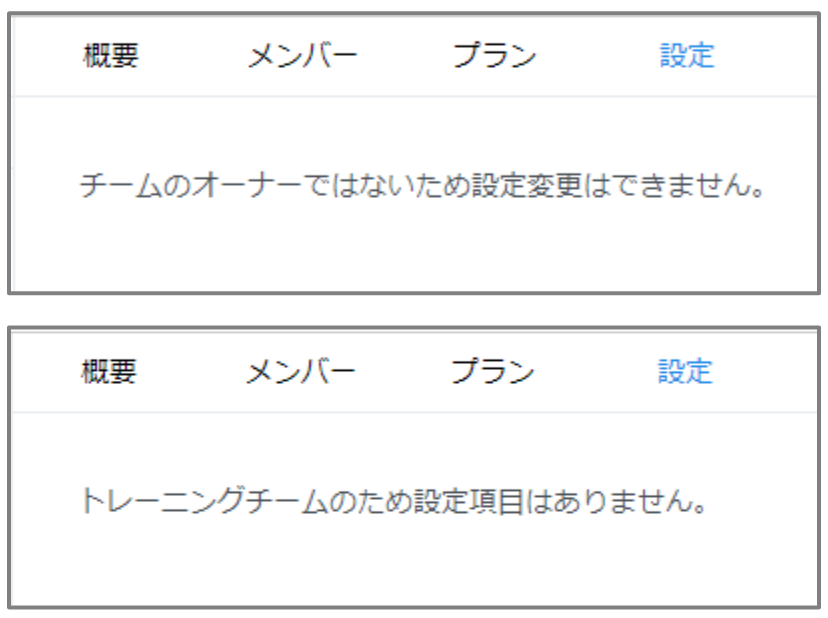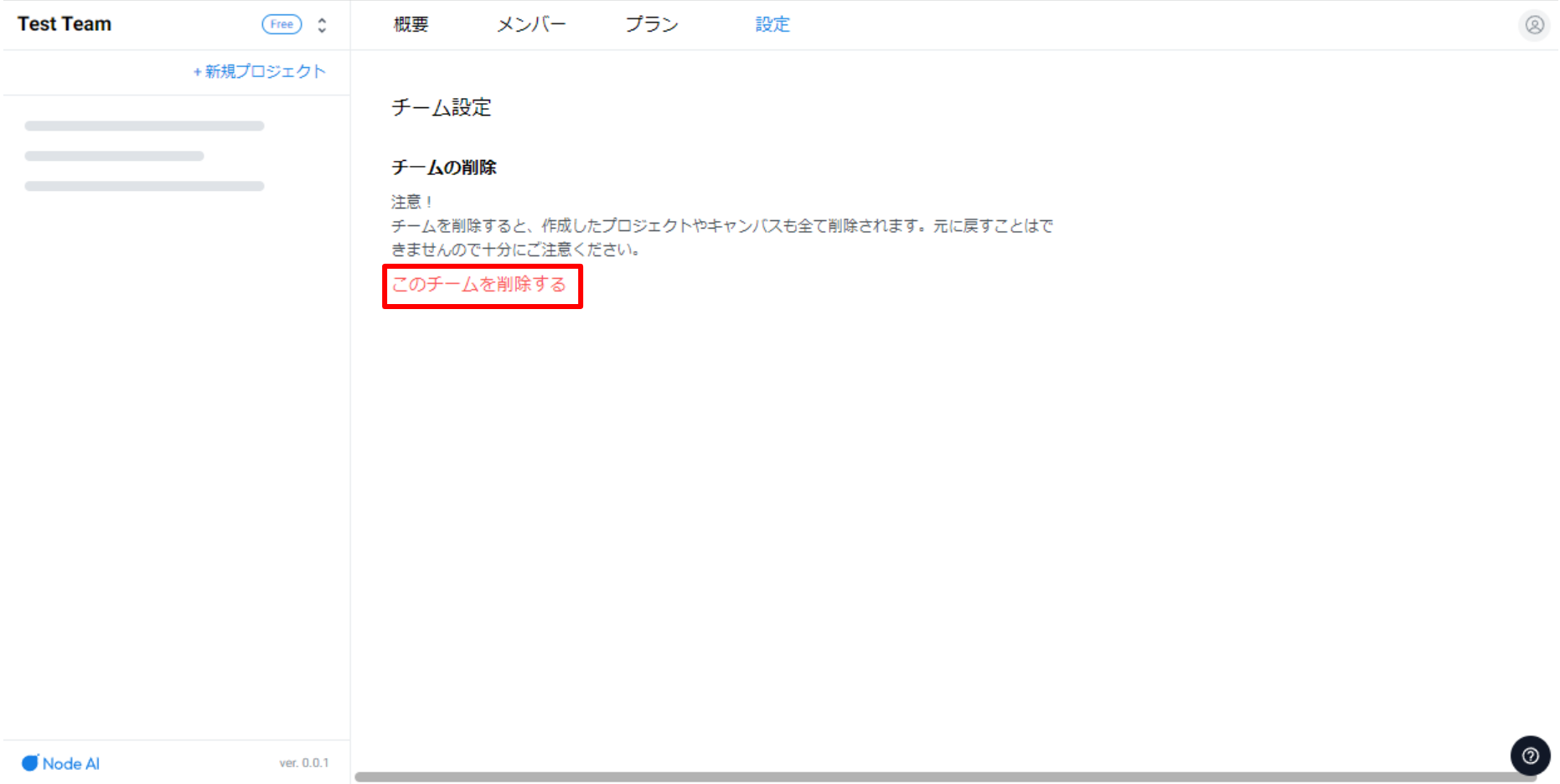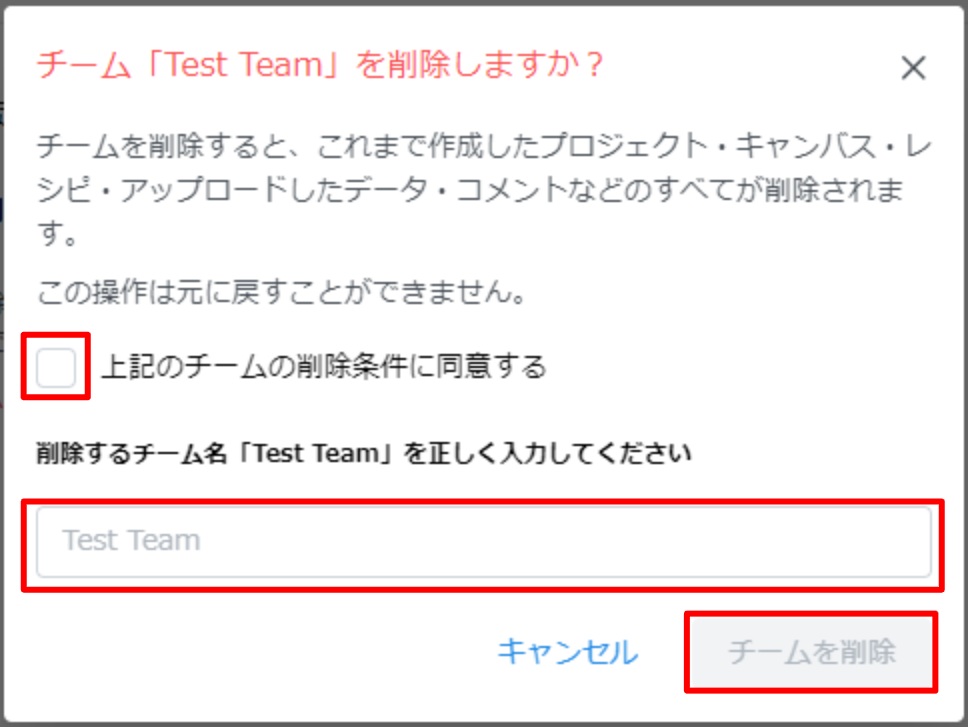1.2. チーム設定 #
1.2.1. チームの一覧確認 #
- ホーム画面上部左側でチームを選択できます。
- “トレーニング” 用チームについて
- アカウントの作成時に自分だけが所属するチームである “トレーニング” が登録されています。
- “トレーニング” 用のチームには他のユーザーを招待できません。
- “トレーニング” 用のチームにはオリジナルのデータをアップロードできません。
- チームごとにプロジェクトやキャンバスの登録ができます。
- “トレーニング” 用チームについて
1.2.2. チームの新規作成 #
チーム作成数の上限
1 アカウントにつき “トレーニング” を含み 2 チームまで作成できます。
- チームを作成するにはプルダウンの"+ チームを新規作成"ボタンをクリックします。
- チーム名、チーム概要を設定してチームを作成すると、作成したチームのホーム画面に切り替わります。
チームごとのストレージ制限
作成したチームごとに 50GB のストレージ容量が割り当てられます。カードの実行結果やデータセット、レシピ等を保存することによってストレージを使用します。
Business版にアップグレードすると、1アカウントにつき30GBのストレージ容量が追加されます。
ストレージ上限に達した場合、カード実行やデータのアップロードが制限されます。その場合、キャンバスに設置している実行済みカードを減らしたり、データセットを削除することによって再度使用可能になります。
1.2.3. チームメンバーの管理 #
- ヘッダーの"メンバー"ボタン、または"メンバー一覧"をクリックすると、チームメンバーの管理画面が表示されます。
1.2.3.1. チームメンバーの招待 #
- メンバー管理画面右上の"+ メンバーを追加"ボタンをクリックします。
- “トレーニング” 用チームの場合はメンバーを招待できないため"メンバー招待"ボタンも表示されません。
- 招待したいメンバーのメールアドレスを入力しエンターキーを押すことで、“招待"ボタンが活性化します。
- 付与したい権限を選択します。
- “招待"ボタンをクリックすると招待メールが送信されます。
- メールアドレスは複数入力できます。
- すでにチームに参加済みのメールアドレスには招待メールを送信できません。
- 招待したメールアドレスのリストがメンバー一覧画面に表示されます。
- Freeプランではエディターアカウントの招待はできません。
- 招待メールのリンクをクリックすると、招待確認画面に飛びます。
- “チームに参加"ボタンをクリックすると、チームへの招待手続きが完了し、プロフェクト画面に遷移します。
- “拒否"ボタンをクリックすると、招待されたチームには参加せず、ログイン画面に遷移します。 招待リンクも無効となります。
1.2.3.2. チームメンバーの権限変更 #
チームメンバーの権限変更は、チームのオーナーを含むエディター(管理者)のみが可能です。 チームメンバー一覧画面の “権限” の項目で、メンバーの権限のプルダウンを押して変更を実行してください。
- オーナー自身の権限を変更することはできません。
- Businessプランの場合、エディター(管理者)をレビュアーに変更しても日割り分は返金されません。
- Businessプランの場合、レビュアーをエディター(管理者)に変更すると日割り分が即時請求されます。
1.2.3.3. オーナーの権限譲渡 #
注意
オーナーはチームに一人のみ存在し、チームの削除や支払いの管理ができる唯一のユーザーです。 権限を譲渡した場合、自身に付与されていたオーナー権限は失われます。
チームのエディター(管理者)に対して、チームのオーナー権限を譲渡出来ます。 権限の譲渡を実施するためには、メンバー一覧画面から、譲渡したいユーザーの権限を"管理者(エディター)“に変更します。
次に、“オーナーとして権限を譲渡"をクリックします。
その後表示される注意事項を読了したうえで、権限の譲渡を完了してください。
1.2.4. チームの設定 #
- ヘッダーの"設定"ボタンをクリックすると、チームの設定画面が表示されます。
- 自分で新規に作成したチーム以外の場合やトレーニング用チームの場合、設定変更はできません。
1.2.4.1. チームの削除 #
- “このチームを削除する"をクリックすると、チーム削除の同意ダイアログが表示されます。
- 記載内容について同意できる場合は"上記のチームの削除条件に同意する"チェックボックスをチェックします。
- 削除するチーム名をテキストボックスに入力し、“チームを削除"ボタンをクリックします。
- チームの削除が成功するとチームに関する情報がすべて消去され、“トレーニング” の画面に戻ります。
- チームの削除が実行できるのは、チームのオーナーのみです。